ある日、突然、DellノートパソコンのWindowsが起動しなくなった。
DellのBIOS関連のドライバーアップデートが失敗したあとだったかな。
時間は昼間の仕事が終わって、クタクタな状態の晩の8時頃。
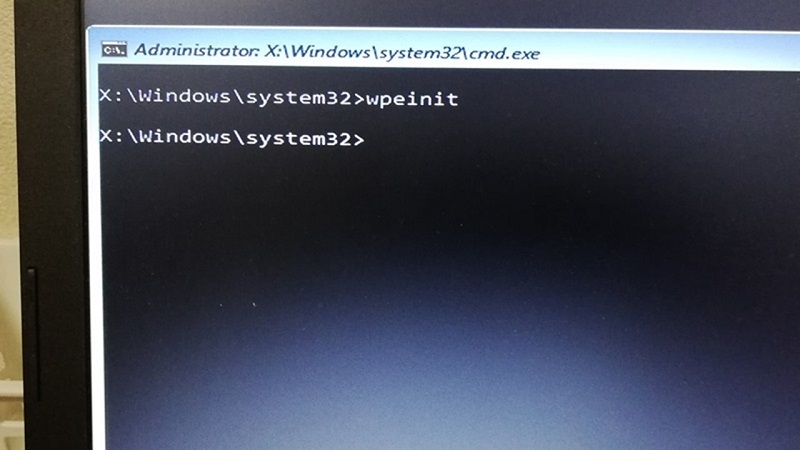
コマンド画面が表示されてwpeinitが実行された後、いつまで経っても、先に進まないので、×ボタンで閉じて再起動。
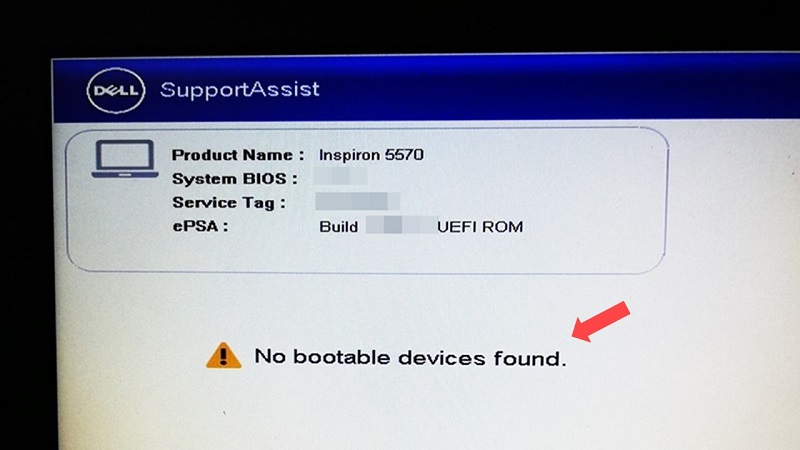
すると
No bootable devices found.
というメッセージが出て、しかもこのあと、何度、再起動しても同じメッセージしか出ない。
さすがにパソコンのハードディスクがダメになったかと覚悟した気持ちのまま、わらにもすがる思いで、DellのLINEサポートにサポート時間の終了5分前に相談(汗)
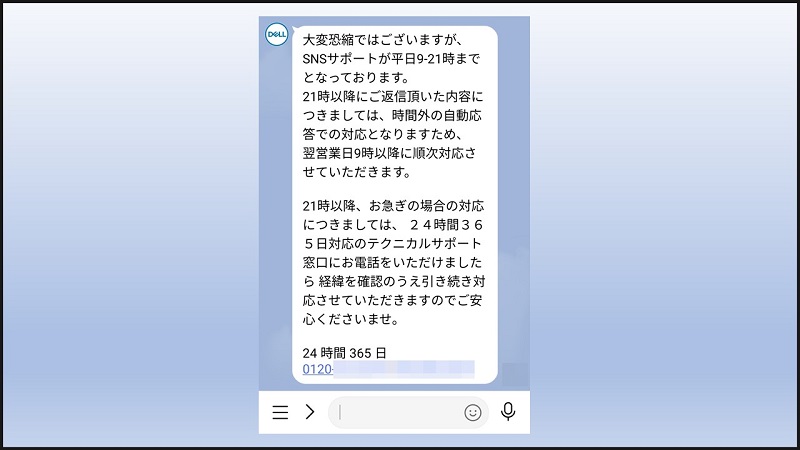
私が使っているパソコンは3年ほど前に購入した「Dell Inspiron 15 5000」。
翌日の対応を覚悟していたが、Dellのプレミアムサポートを4年延長していたおかげで、電話サポートが受けられることに。
そして
No bootable devices found問題が解決!
原因はブートマネージャーというWindowsを起動するためのファイルへのリンクが切れていた。
ということで、私がおこなったDellパソコンでのNo bootable devices found問題の解決方法をご紹介します。
ですが、原因はDell以外のパソコンでも起こり得るものだったので、Dell以外のパソコンの方も最後まで読んでいただけると幸いです。
DellのBIOS設定画面に入ろう
最初にBIOS設定画面に入りました。

電源ボタンで長押しでパソコンを停止した後、電源ボタンで起動。
DELLのロゴが出ている途中でF12キーを連打します。
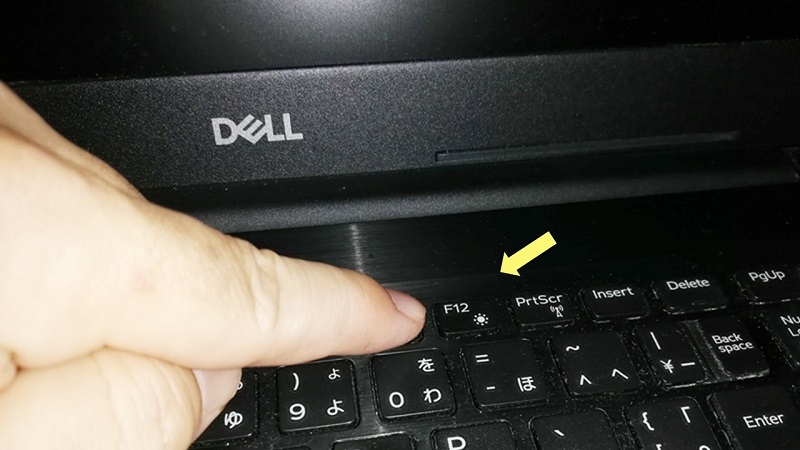
F12キーを連打!笑
本当は2、3回でもいいですね。DELLの電話サポートの人は連打と言っていました笑
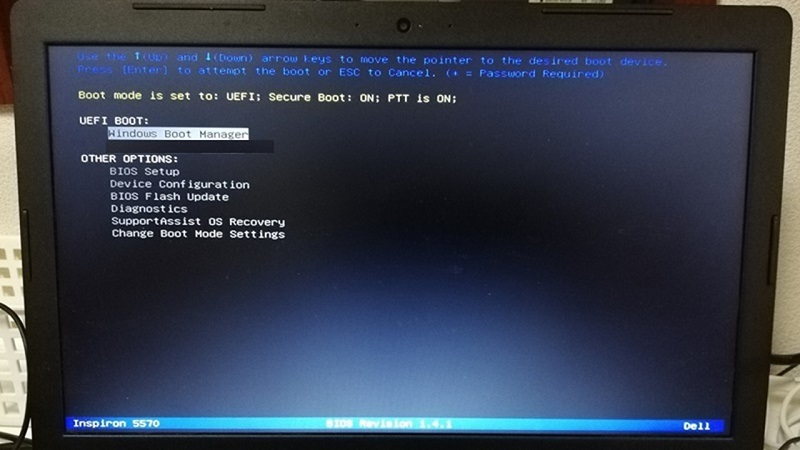
システム設定画面が表示されます。
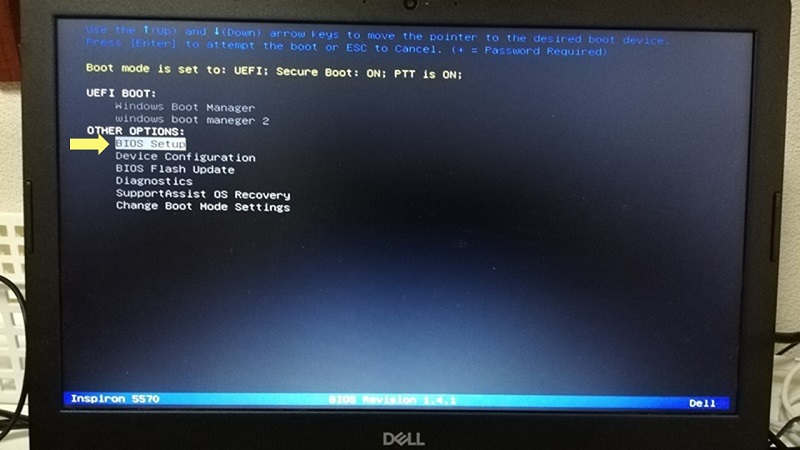
下矢印キーで「BIOS Setup」にカーソルを合わせ、エンターキーを押します。
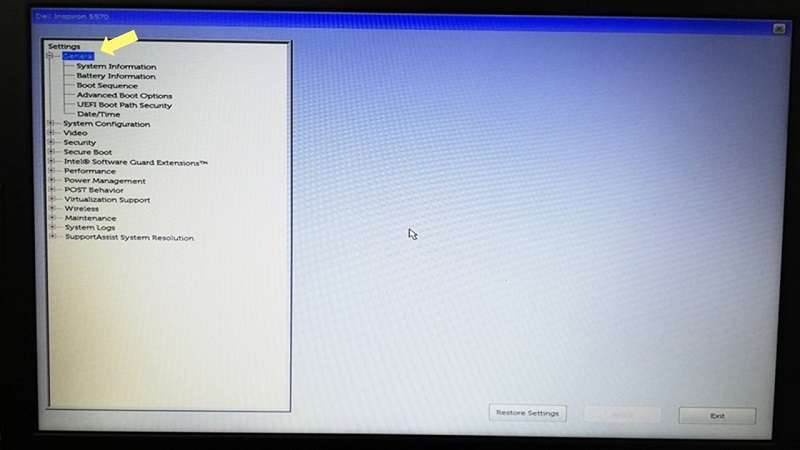
私が使っているパソコンでは上のようなBIOS設定画面が表示されました。
Dell BIOS設定画面での「No bootable devices found」解決方法
BIOS設定画面で原因の切り分けと解決を行っていきました。
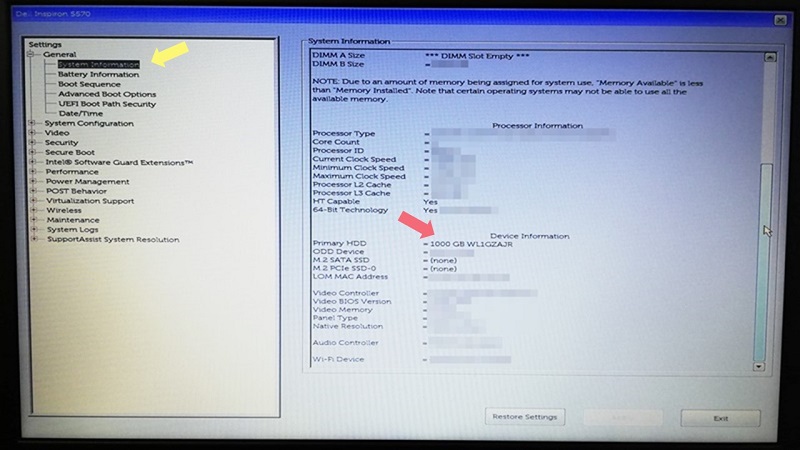
左メニューから「System Information」を選択して、Primary HDDの右側でハードディスクが認識されているか確認します。
私の場合、1000GB WL1GZAJRというハードディスクが表示されていたので、ハードディスク自体は大丈夫でした。
次にWindowsをブートするためのファイルが無事かどうか確認を行いました。
先に結論をいっちゃいますと、ブートファイルは無事だったのですが、ブートファイルへのリンクが切れていたので、リンクを張りなおすことで解決しました。
では、まいりましょう。
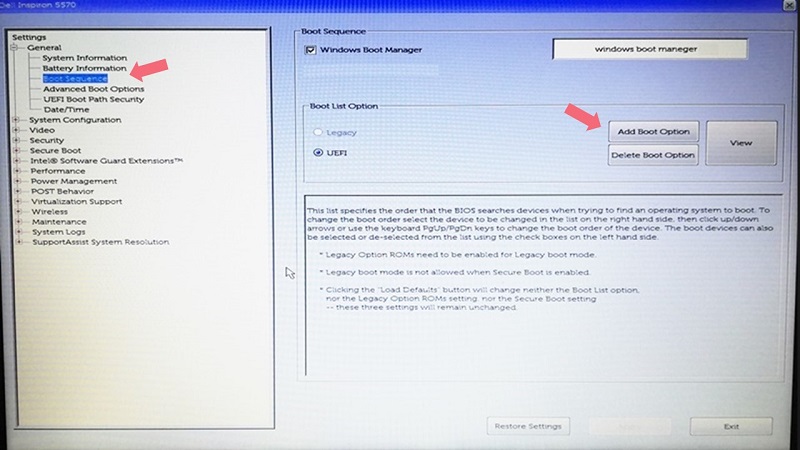
左メニューから「Boot Sequence」を選択して、Add Boot Optionボタンを押します。
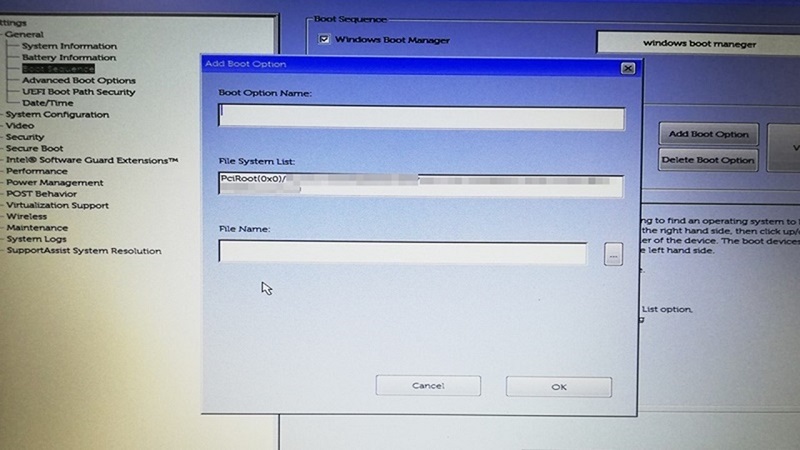
すると「Add Boot Option」画面が表示されます。
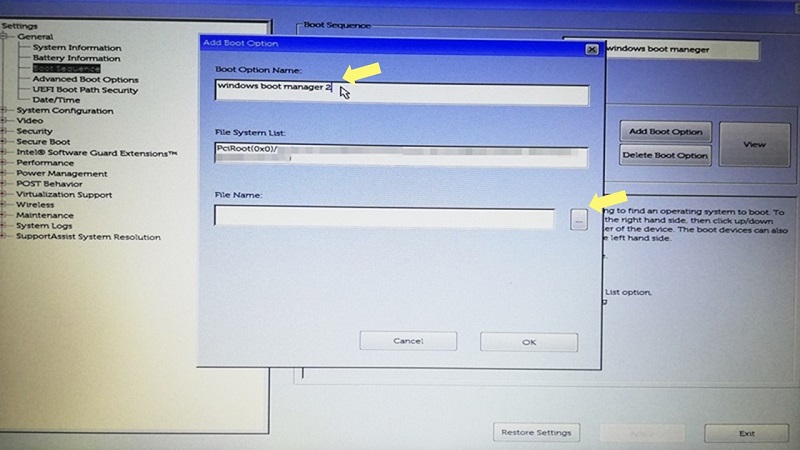
「Add Boot Option」画面のBoot Option Nameに元々ある「windows boot manager」と違いがわかるように名前を入力します。
私は最後に2をつけて「windows boot manager 2」という名前にしました。
続いてFile Nameの右側の「…」ボタンをクリックします。
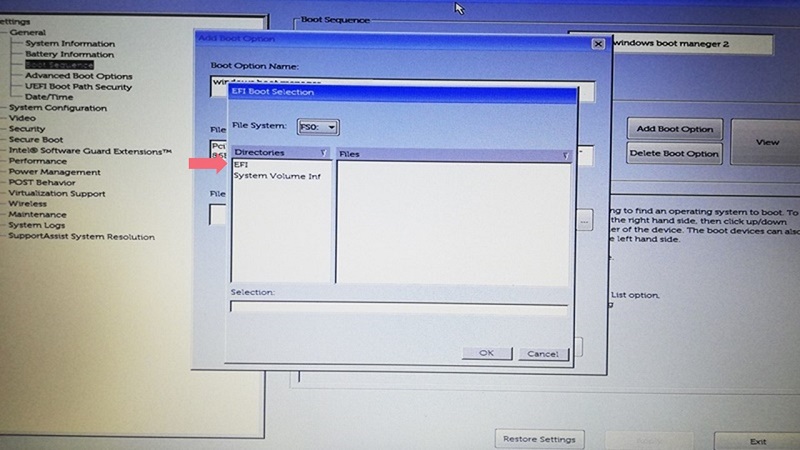
EFI Boot Selection画面が表示されたら、左メニューのEFIを選択します。
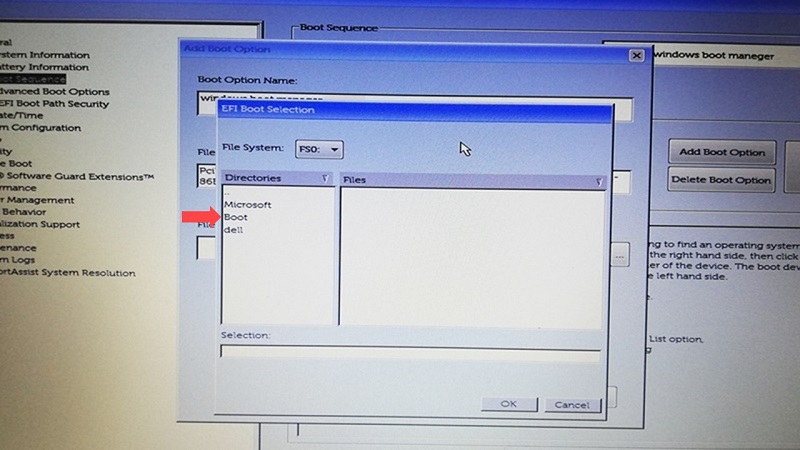
続いてEFI Boot Selection画面の左メニューのBootを選択します。
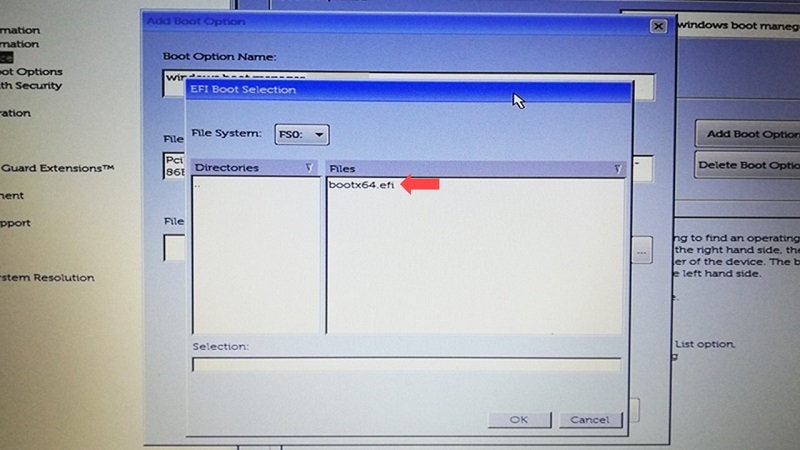
するとEFI Boot Selection画面の右側にパソコンにあるWindowsを起動するためのファイル「bootx64.efi」があります。
ここでWindowsを起動するためのファイル自体も無事だったことを確認できました。
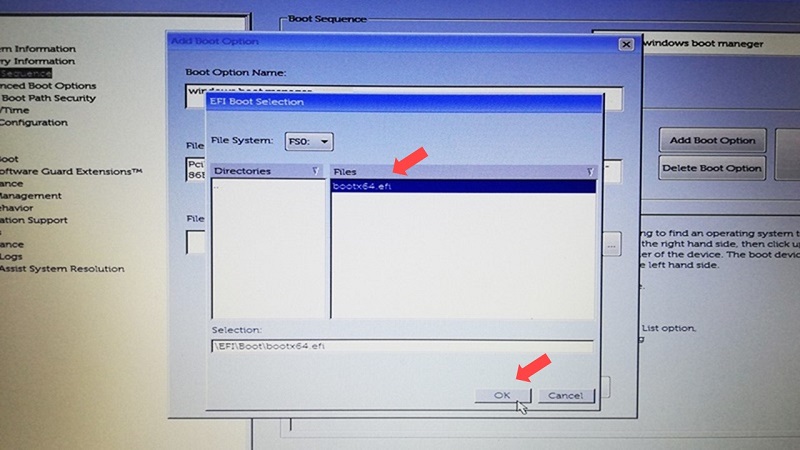
続いて、Windowsを起動するためのファイルのリンクを作りなおしました。
「bootx64.efi」を選択してOKボタンを押して画面を閉じます。
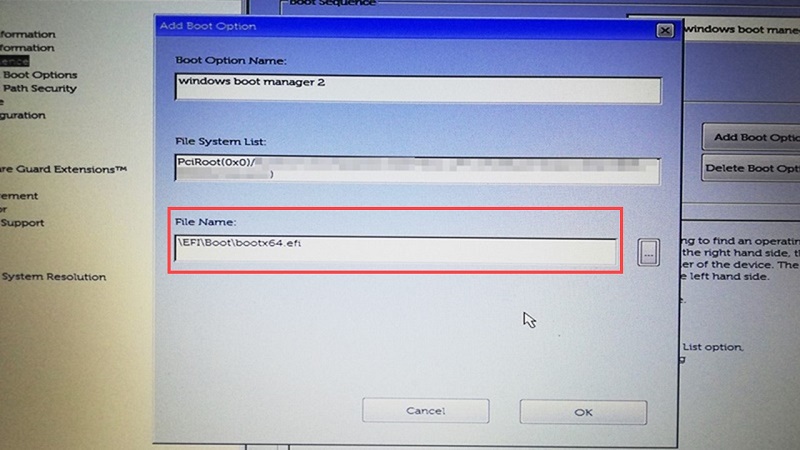
するとAdd Boot Option画面のFile Nameに先ほど選択したWindowsを起動するためのファイル名が自動入力されたのを確認したらOKボタンを押して画面を閉じます。
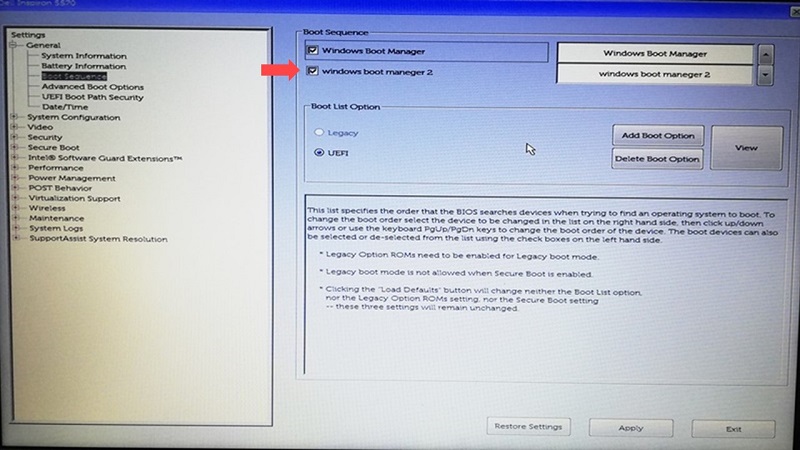
BIOS設定画面に戻ると、Windowsを起動するための新しいリンク「windows boot manager 2」ができています。
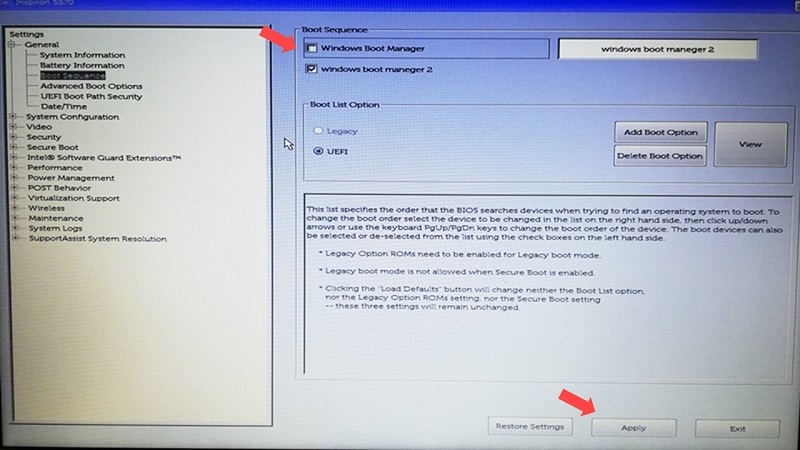
ここで、元からあった「windows boot manager」のチェックを外してApplyボタンをクリックします。
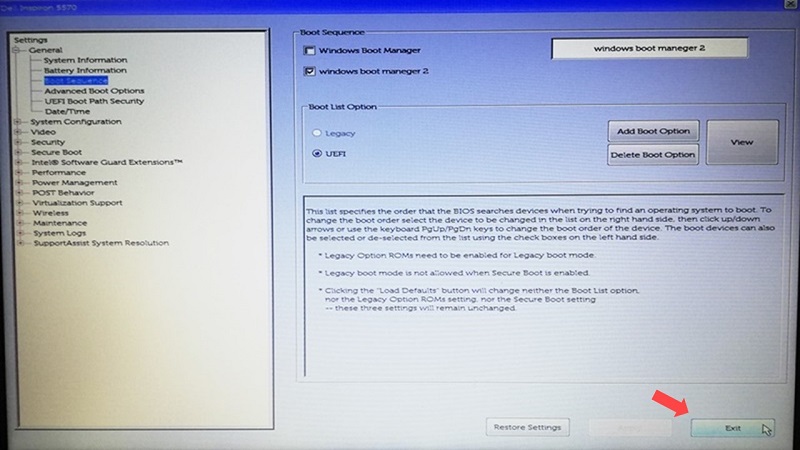
最後にExitボタンを押して、再起動するとWindowsが無事に立ち上がりました。
以上が、私が今回行ったNo bootable devices found問題の解決方法になります。
最後に
今回は、さすがにパソコンが壊れた、ハードディスクが壊れたのを覚悟しましたね。
今回はネットに情報もなく、本当に焦りました。
あと、Dellのプレミアムサポートを4年延長しておいてよかったと初めて実感した瞬間でした笑
今回ばかりは電話サポートがなければ、パソコンを買い替えていたかもしれません(汗)
Dellのプレミアムサポート は365日24時間電話で相談できるので、Dellのパソコンを購入したら申し込んだほうがいいと思います。
普通のサポートだと午後9時以降に故障したら翌日までサポートからの連絡を待たないといけないですからね。
